在Word中用MathType公式编辑器编辑公式时,必须要考虑到公式与文字的排版问题。在用公式编辑器,编辑的公式在格式上也要满足整个文档的格式排版要求。如果要经常在文档中编排各种复杂的数学、化学公式,MathType可以很好的帮助你批量修改公式的大小,这样你的工作更快捷,文档更美观。下面就来介绍如何运用MathType调整公式行间距的两种方法。
方法一:“格式”——“定义间距”方法
1、按照自己的使用习惯打开MathType公式编辑器,进入到公式编辑界面。

打开软件进入编辑状态
2、进入到公式编辑界面后,点击MathType菜单中的“格式”——“定义间距”,这时会弹出一个定义间距的对话框,如下图。
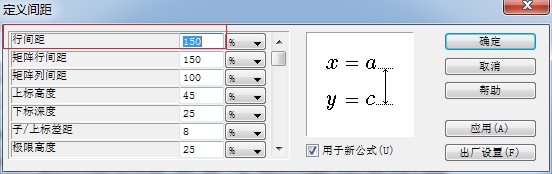
定义间距对话框
3、这时只要在里面修改行间距的参数就可以了,从这个对话框中也可以看出,里面有很多的项目间距都可以调整。
如何为word文档建立自动编号的三级标题
Word设置三级标题的方法如下:点击格式-项目符号与编号,在项目符号与编号对话框里面点选多级符号选项卡,从里面任选一种格式,进行设置。1、通过桌面快捷方式或搜索来打开word文档。
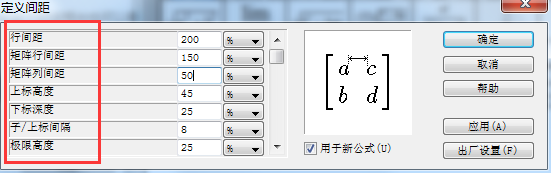
定义间距对话框
方法二:“格式”——“行间距”
1、按照自己的使用习惯打开MathType公式编辑器,进入到公式编辑界面。

打开软件进入编辑状态
2、进入到编辑界面后,点击MathType菜单中的“格式”——“行距”。
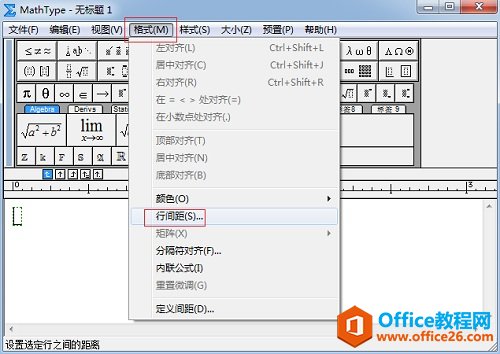
点击MathType菜单中的“格式”——“行距”
3、这时会弹出一个定义间距的对话框,在对话框中更改行距的数值就可以了。
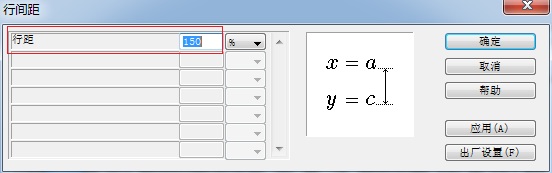
修改行间距的数值
word如何制作时间轴模板 word时间轴模板制作教程
新建并打开word2016空白文档,编辑时间轴事件。输入时间轴事件,设置好字体、大小、颜色。添加合适项目符号。选中输入的时间轴事件,点击菜单栏开始项目符号,选择添加合适的项目符号






